Færa, bæta við, eyða og númera síður InDesign CS5

Pages spjaldið í InDesign Creative Suite 5 gerir þér kleift að velja, færa, bæta við, eyða, númera og afrita síður í InDesign útgáfu.
Grunnaðgerðir pennaverkfæra í Adobe Creative Suite 5 (Adobe CS5) eru meðal annars að búa til einfalda slóð, einnig kölluð lína. Þessi einfalda leið getur verið í frjálsu formi eða bundin af stöðluðum hornamælingum og getur orðið grunnur fyrir flóknari mynd.
Búðu til einfalda, beina línu með pennaverkfærunum með örfáum einföldum ásláttum.
Ýttu á D eða smelltu á litlu svart-hvítu litasýnin neðst á verkfæraspjaldinu.
Þú ferð aftur í sjálfgefna liti svarts striks og hvítrar fyllingar. Með svörtu sem högg geturðu séð leið þína skýrt.
Bragðið að ýta á D til að breyta forgrunni og bakgrunnslitum í sjálfgefið svart og hvítt virkar líka í Photoshop og InDesign.
Smelltu á Fylla sýnishornið, neðst á Verkfæraspjaldinu, til að tryggja að Fyllingarprófið sé fyrir framan Stroke sýnið og ýttu síðan á framskástakkann (/) til að breyta fyllingunni í Ekkert.
Opnaðu nýja auða síðu og veldu pennatólið.
Taktu eftir því að þegar þú færir músina yfir teikniborðið birtist pennabendillinn með X við hlið sér, sem gefur til kynna að þú sért að búa til fyrsta akkerispunkt slóðar.
Smelltu á teikniborðið til að búa til fyrsta akkerispunkt línunnar.
X-ið hverfur.
Forðastu að draga músina eða þú munt búa til feril frekar en beinan hluta.
Smelltu einhvers staðar annars staðar á skjalinu til að búa til lokafestupunkt línunnar.
Illustrator býr til leið á milli akkerispunktanna tveggja. Í meginatriðum lítur leiðin út eins og línuhluti með akkerispunkti á hvorum enda.
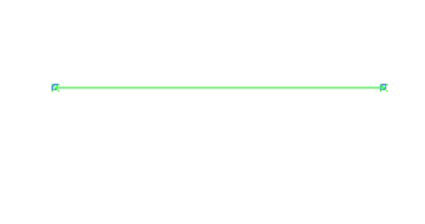
Til að leiðrétta línu sem þú hefur þegar búið til með pennatólinu:
Veldu Velja→ Afvelja til að ganga úr skugga um að engir hlutir séu valdir.
Veldu Direct Selection tólið á Tools pallborðinu.
Taktu eftir hinum gagnlega eiginleika sem stækkar akkerispunktinn þegar þú ferð yfir hann með Direct Selection tólinu.
Smelltu á akkeri til að velja einn punkt á línunni.
Taktu eftir að valinn akkeripunktur er fastur og hinn er holur. Fast gefur til kynna að akkerispunkturinn sem þú smelltir á sé virkur en holur er óvirkur.
Smelltu og dragðu akkerispunktinn með Direct Selection tólinu.
Valinn akkeripunktur hreyfist, breytir stefnu leiðarinnar en hefur ekki áhrif á hinn akkerispunktinn.
Notaðu Beint val tólið (ýttu á A til að nota flýtilykla til að velja Beint val tól) til að gera leiðréttingar á slóðum.
Gakktu úr skugga um að aðeins akkerispunkturinn sem þú vilt breyta sé virkur. Ef öll leiðin er valin eru allir akkerispunktar traustir. Ef aðeins einn akkeripunktur er valinn verða allir nema sá eini punktur holur.
Stundum þarftu að búa til alvöru beina línu - sem er á margfeldi af 45 gráðu horni. Illustrator gerir það auðvelt.
Veldu pennatólið og smelltu á teikniborðið hvar sem er til að setja akkerispunkt.
Haltu inni Shift takkanum og smelltu á annan stað til að staðsetja lokafestupunktinn.
Taktu eftir því að þegar þú heldur inni Shift takkanum smellir línan í margfeldi af 45 gráðum.
Slepptu músarhnappnum áður en þú sleppir Shift takkanum, annars springur línan úr röðun.
Pages spjaldið í InDesign Creative Suite 5 gerir þér kleift að velja, færa, bæta við, eyða, númera og afrita síður í InDesign útgáfu.
Leitarvélagögn geta verið mjög hjálpleg við að leiðbeina markaðsaðferðum þínum. Notaðu þessa handbók til að finna út hvernig á að nota þessi gögn í Adobe Analytics.
Rétt eins og í Adobe Illustrator, bjóða Photoshop teikniborð möguleika á að byggja upp aðskildar síður eða skjái í einu skjali. Þetta getur verið sérstaklega gagnlegt ef þú ert að smíða skjái fyrir farsímaforrit eða lítinn bækling.
Lærðu hvernig á að beita gagnsæi á SVG grafík í Illustrator. Kannaðu hvernig á að gefa út SVG með gagnsæjum bakgrunni og beita gagnsæisáhrifum.
Eftir að þú hefur flutt myndirnar þínar inn í Adobe XD hefurðu ekki mikla stjórn á klippingum, en þú getur breytt stærð og snúið myndum alveg eins og þú myndir gera í öðrum formum. Þú getur líka auðveldlega snúið hornin á innfluttri mynd með því að nota horngræjurnar. Maskaðu myndirnar þínar með því að skilgreina lokað form […]
Þegar þú ert með texta í Adobe XD verkefninu þínu geturðu byrjað að breyta textaeiginleikum. Þessir eiginleikar fela í sér leturfjölskyldu, leturstærð, leturþyngd, jöfnun, stafabil (kering og rakning), línubil (frama), Fylling, Border (strok), Skuggi (fallskuggi) og Bakgrunnsþoka. Svo skulum endurskoða hvernig þessar eignir eru notaðar. Um læsileika og leturgerð […]
Mörg verkfæranna sem þú finnur á InDesign Tools spjaldinu eru notuð til að teikna línur og form á síðu, svo þú hefur nokkrar mismunandi leiðir til að búa til áhugaverðar teikningar fyrir ritin þín. Þú getur búið til allt frá grunnformum til flókinna teikninga inni í InDesign, í stað þess að þurfa að nota teikniforrit eins og […]
Að pakka inn texta í Adobe Illustrator CC er ekki alveg það sama og að pakka inn gjöf – það er auðveldara! Textabrot þvingar texta til að vefja utan um grafík, eins og sýnt er á þessari mynd. Þessi eiginleiki getur bætt smá sköpunargáfu við hvaða verk sem er. Myndin neyðir textann til að vefja utan um hann. Fyrst skaltu búa til […]
Þegar þú hannar í Adobe Illustrator CC þarftu oft að lögun sé í nákvæmri stærð (til dæmis 2 x 3 tommur). Eftir að þú hefur búið til form er besta leiðin til að breyta stærð þess í nákvæmar mælingar að nota Transform spjaldið, sýnt á þessari mynd. Láttu hlutinn velja og veldu síðan Gluggi→ Umbreyta í […]
Þú getur notað InDesign til að búa til og breyta grafík QR kóða. QR kóðar eru strikamerki sem geta geymt upplýsingar eins og orð, tölur, vefslóðir eða annars konar gögn. Notandinn skannar QR kóðann með myndavélinni sinni og hugbúnaði á tæki, svo sem snjallsíma, og hugbúnaðurinn notar […]







